Immer wieder beschweren sich iPhone Nutzer dass sie keinen Empfang oder Kein Netz mit dem haben obwohl es eigentlich funktionieren müsste. Was genau die Ursachen sind ist von Fall zu Fall unterschiedlich. Daher sollte man einige Dinge beachten und eine Lösungsansätze durchtesten, um den Fehler zu finden und beheben zu können.
Natürlich ist klar das man nicht immer und überall Emfang hat. Dies hängt in erster Linie natürlich vom gewählten Provider und dessen Netzabedeckung ab. Doch was ist wenn andere am gleichen Ort Emfang haben oder der Emfang bis vor kurem noch vorhanden war und plötzlich nicht mehr? Um Empfangsstörungen durch eine schlechte Netzqualität ausschließen zu können sollte man in jedem Fall mal einen Test mit einem andere Handy starten und prüfen wie dabei der Empfang ist. Kann eine schlechte Netzqualität ausgeschlossen werden liegt es wohl an dem genutzen iPhone.
Ich selbst hatte lange Zeit mit dem iPhone 5 schlechten Empfang oder gar kein Netz gehabt und dachte es liegt an der Netzqualität. Auch wurden meine Telefongespräche immer wieder durch Rauschen gestört. Erst nachdem damals das iOS 7 veröffentlicht wurde und ich es installiert hatte war der Empfang plötzlich deutlich besser. Es kann also durchaus vorkommen, das ein iOS Betriebssystem von Apple zu Empfangsstörungen führt und man kein Netz bzw. keinen Empfang mehr hat.
Seit dem iOS 7.1.2 Update bekomme ich wieder viele Meldungen über schlechte Empfangsqualität bis hin zum Komplettausfall der Verbindung. Wo vorher beispielsweise fünf Empfangsbalken waren ist jetzt dauerhaft nur noch ein Balken oder ähnlich.
iPhone Empfangsprobleme beheben:
– Trotz guter Netzabdeckung bzw. Empfangsqualität zeigt das iPhone „Kein Netz“ an
– Nach iOS Update weniger Empfangsbalken auf dem iPhone
– iPhone kommt aus einem Empfangsloch nicht mehr raus
Um diese und ähnliche Probleme mit dem Empfang bzw. der Netzqualität zu beheben solltet ihr nachfolgende Lösungsansätze durchgehen.
1. Schritt – Neustart
Nach einem iOS Update sollte man grundsätzlich das Gerät neustarten. Nach einem Neustart werden die Einstellungen und Änderungen neu geladen. Dazu die Power Taste so lange gedrückt halten bis „Ausschalten“ auf dem Display erscheint. Dann per Wischbewegung das Gerät ausschalten und einen Moment warten. Dann das Gerät durch gedrückt halten der Power-Taste neu starten. Hin und wieder sollte man sein iPhone mal neu starten und auch die Apps die im Hintergrund weiterlaufen schließen.
2. Schritt – Flugmodus
Den Flugmodus des iPhones mal einschalten und wieder ausschalten. Dadurch werden alle Verbindunge getrennt und nach dem anschalten wieder neu geladen. Dazu in die „Einstellungen“ des iPhones gehen und dort auf „Flugmodus aktivieren“ dann einen kurzen Moment warten und auf „Flugmodus deaktivieren„.
3. Schritt – SIM Karte prüfen
Es kann auch vorkommen, dass die SIM Karte aus unerklärlichen Gründen beschädigt, abgenutzt oder defekt ist. Daher diese kurz entfernen und erneut wieder einsetzen. Wer ein zweites Gerät zur Hand hat kann dieses geleich mal verwenden und prüfen, ob die SIM Karte dort problemlos funktioniert.
4. Schritt – iOS Update
Sofern die Probleme nicht durch ein gerade durchgeführtes Update entstanden sind kann es durchaus vorkommen das die Netzfehler aufgrund eines fehlenden Updates auftreten. Daher in den Einstellungen prüfen, ob ein iOS Update verfügbar ist.
5. Schritt – Netzbetreibereinstellungen
Es kann durchaus sein, das der Netzbetreiber die Einstellungen geändert hat und eine Aktualisierung auf dem iPhone erforderlich ist. Dazu geht man auf „Einstellungen“ -> „Allgemein“ -> „Info„. Sollte eine Aktualisierung verfügbar sein fragt das iPhone nun ob diese installiert werden sollen. WICHTIG! Das ganze funktioniert aber nur bei einer aktiven WLAN Verbindung oder wenn das iPhone über USB Kabel mit iTunes verbunden ist.
6. Schritt – Netzwerkeinstellungen zurücksetzen
Bei dieser Methode werden alle Einstellungen des Netzbetreibers zurückgesetzt. Dazu geht man auf „Einstellungen“ -> „Allgemein“ -> „Zurücksetzen“ -> „Netzwerkeinstellungen„.
So, ich hoffe diese Schritte waren hilfreich und das Problem mit dem Netzempfang konnte gelöst werden. Solltet ihr einen anderen Lösungsansatz, Fragen oder Anregungen haben dann freue ich mich auf ein Kommentar von euch.


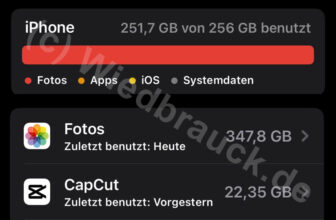
hallo
ich habe vollen empfang und auch G3 steht im display aber kann nix machen wenn ich anrufe kommt immer fehl Meldung und wenn ich angerufen werde haben die direckt den AB an das ich nicht zu erreichen bin
weiß einer was das sein kann ?
ach ja habe ein Iphone 5
danke! Mir hat geholfen Schritt 5
Hallo. Ich habe Seit heute Mittag das Problem. Mein Handy empfängt kein Netz. Und Oben links steht da die ganze zeit „Kein Netz“! Ich habe alles probiert was hier stand, aber nichts hat geholfen.
LG
Bei mir waren neue Netzbetreibereinstellungen nötig die mir aber erst nicht angezeigt wurden. Jetzt geht´s wieder.
Danke
Bei mir hat es geholfen die Netzwerkeinstellungen zu erneuern.
Vielen Dank!
Hallo Lars
Ich habe das gleiche Problem mit meinen iPhone 5s plötzlich seit gestern. Ich habe darauf das Handy ausgeschaltet, dann hatte ich kurze Zeit Empfang, aber nur sehr schlecht , 1-2 Balken, dann wieder kein Netz. Auch das zurücksetzen der Netzwerkeinstellungen hilft jetzt nix mehr, es erkennt auch keine SIM Karte mehr. Hab die Orginal- Simkarte (congstar) in mein altes iPhone 5 und es funktioniert tadellos. Also an der Simkarte kann es dann nicht liegen. Auch mit einer anderen Simkarte das gleiche Problem. Die neueste Software 10.1.1 ist auch schon länger drauf. Runtergefallen oder beschädigt ist es auch nicht. Was kann ich denn noch tun.